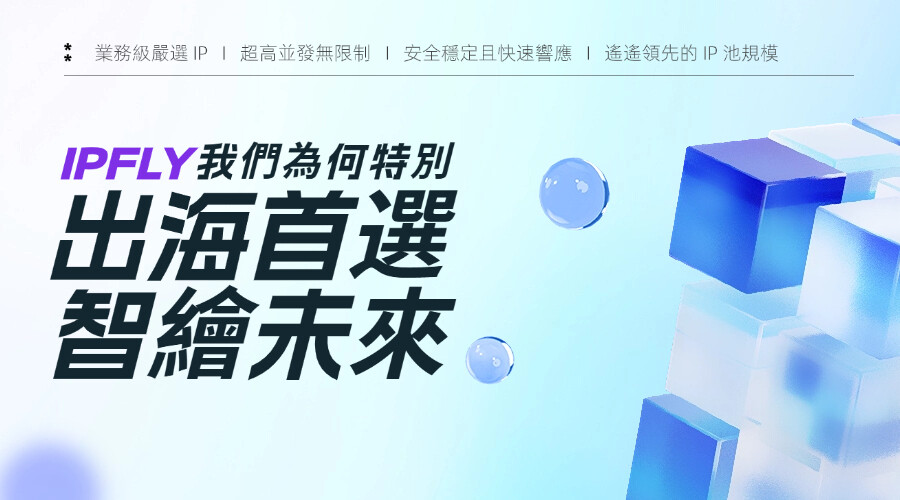用Ubuntu上網要走代理? 不會配?
不管你是為了科學上網、連接公司VPN、還是配寘跨境電商的網路環境——代理網絡設定在Ubuntu上一樣可以搞得妥妥的!
本篇將手把手教你完成HTTP/HTTPS、Socks5代理的配寘!
為什麼要在Ubuntu上配寘代理?
Ubuntu作為最流行的Linux發行版本,越來越多開發者和跨境從業者都在用它做以下事情:
- 抓取海外網站數據
- 搭建海外服務器或節點
- 科學上網、繞開內容限制
- 登入TikTok、Amazon、Reddit等平臺進行運營

一、圖形介面設定系統代理(適合新手)
- 打開“設定”(Settings)
- 選擇左側【網絡】→點擊【網絡代理】
- 選擇“手動”代理配寘
- 填寫你的代理資訊:
- HTTP代理:ip:埠
- HTTPS代理:ip:埠
- Socks代理:ip:埠(建議使用SOCKS v5)
- 勾選【使用相同代理】或根據需要分別填寫
- 點右上角“應用”或直接關閉窗口,設定生效
🧠 提示:這種管道只對圖形介面的程式有效,比如瀏覽器,但不一定適用於終端!
二、終端設定環境變數(適合開發者)
如果你想讓curl、wget、apt等命令也走代理,那你得在終端中配寘環境變數:
export http_proxy=“http://用戶名:密碼@ip:埠”
export https_proxy=“http://用戶名:密碼@ip:埠”
export ftp_proxy=“http://用戶名:密碼@ip:埠”
export socks_proxy=“socks5://用戶名:密碼@ip:埠”
如果不需要認證,直接寫:
export http_proxy=”http://127.0.0.1:8080″
✅ 臨時有效:只對當前終端會話生效 ✅ 永久有效:將上述程式碼加到~/.bashrc或~/.zshrc檔案底部,再執行source ~/.bashrc應用設定
三、APT(軟件包管理)代理設定
如果你想讓apt update也走代理,那得單獨設定:
sudo nano /etc/apt/apt.conf.d/95proxies
添加以下內容:
Acquire::http::Proxy “http://ip:埠/”;
Acquire::https::Proxy “http://ip:埠/”;
保存退出即可。
總結
Ubuntu下配寘代理並不複雜,關鍵是:
- 清楚你用的是哪種代理類型(HTTP、Socks5?)
- 確定你是圖形介面用? 還是命令列用? 還是全域都想走代理?
- 使用可靠的代理服務,才能確保長期穩定!
🎯推薦選擇IPFLY提供的【海外純淨IP】【靜態住宅代理】,可支持HTTP / Socks5全平臺相容,助你輕鬆配寘Ubuntu跨境網路環境!